Vous voulez passer à Windows 11, mais vous ne savez pas comment vous y prendre ? Pas de panique ! Cet article est un tutoriel détaillé qui vous explique pas à pas comment installer le dernier système d’exploitation de Microsoft, que ce soit sur un PC neuf ou une mise à niveau depuis Windows 10. Tout au long de l’article, des informations importantes vous seront partagées pour vous guider efficacement. Selon vos besoins, vous trouverez également des liens utiles pour télécharger les outils nécessaires. D’autres articles similaires sont disponibles sur notre site pour approfondir vos connaissances sur l’installation et la configuration de Windows.
🛠 Pré-requis pour Installer Windows 11
Avant de commencer, assurez-vous que votre ordinateur répond aux critères suivants :
- Processeur : 1 GHz ou plus, avec au moins deux cœurs, compatible avec l’architecture 64 bits.
- RAM : Minimum 4 Go.
- Stockage : Au moins 64 Go de stockage libre.
- Firmware système : UEFI, compatible Secure Boot.
- TPM (Trusted Platform Module) : Version 2.0 activée.
- Carte graphique : Compatible avec DirectX 12 ou ultérieur.
- Écran : Résolution de 720p ou plus.
Ces critères couvrent différentes configurations matérielles et logicielles, permettant d’adapter l’installation selon vos besoins. Ils s’appliquent à la plupart des systèmes récents compatibles avec Windows 11. Lors de l’installation, certaines options peuvent être personnalisées pour répondre à vos préférences. Avant de commencer, pensez à vérifier les paramètres par défaut dans le BIOS ou le système afin d’éviter tout problème d’installation.
Vous pouvez vérifier ces critères à l’aide de l’outil PC Health Check de Microsoft. Téléchargez-le ici : Télécharger PC Health Check
Préparation à l’installation
Avant de vous lancer dans l’installation de Windows 11, il est primordial de bien préparer votre ordinateur afin d’assurer une mise à jour ou une installation sans accroc. Commencez par vérifier que votre PC répond bien aux conditions requises pour l’installation de Windows 11. Pour cela, Microsoft met à disposition un outil de contrôle d’intégrité du PC qui vous permet de savoir rapidement si votre appareil est éligible à la mise à niveau vers Windows 11. Cette étape vous évitera de rencontrer des problèmes lors du processus d’installation.
Pensez également à sauvegarder tous vos fichiers importants sur un disque dur externe ou sur un service de stockage en ligne comme OneDrive. Cette précaution est essentielle pour protéger vos données personnelles en cas d’imprévu pendant l’installation ou la mise à niveau vers Windows 11. N’oubliez pas de vérifier l’espace disponible sur votre disque dur afin de garantir que l’installation puisse se dérouler correctement. Enfin, assurez-vous que votre ordinateur est branché sur secteur pour éviter toute interruption du processus.
En prenant le temps de bien préparer votre appareil et vos données, vous mettez toutes les chances de votre côté pour réussir l’installation de Windows 11 et profiter pleinement des nouveautés du système d’exploitation de Microsoft.
🚀 Étape 1 : Télécharger Windows 11
- Rendez-vous sur le site officiel de Microsoft pour télécharger Windows 11 :
Page de téléchargement Windows 11 - Vous avez le choix entre :
- Mise à niveau directe : Cliquez sur Mettez à jour maintenant.
- Création d’un support d’installation : Téléchargez le logiciel Media Creation Tool pour créer un support d’installation, tel qu’une clé USB bootable ou un fichier ISO. Le média utilisé peut être une clé USB ou un DVD. Assurez-vous que la clé USB est une mémoire flash reconnue par le BIOS. Cette méthode permet de préparer le support d’installation pour procéder à l’installation de Windows sur un nouvel appareil. N’oubliez pas de choisir la bonne version de Windows 11 lors du téléchargement afin de garantir la compatibilité avec votre matériel.
📌Étape 2 : Création d’une clé USB d’installation
La création d’une clé USB d’installation est une solution idéale pour installer Windows 11, surtout si vous souhaitez effectuer une installation propre ou si votre ordinateur n’a pas de connexion à Internet pendant l’installation. Pour commencer, munissez-vous d’une clé USB vide d’au moins 8 Go. Rendez-vous ensuite sur le site web officiel de Microsoft pour télécharger l’outil de création de supports d’installation de Windows 11.
Lancez l’outil et suivez les instructions à l’écran pour télécharger les fichiers d’installation de Windows 11 et les copier sur votre clé USB. Ce support d’installation vous permettra de démarrer votre ordinateur directement depuis la clé USB et de lancer le processus d’installation de Windows 11, même sans connexion à Internet. Si vous ne disposez pas d’accès à Internet, vous pouvez demander à un proche ou utiliser un autre ordinateur connecté pour créer la clé USB, puis l’utiliser sur votre propre PC.
Lors de la création de la clé USB, veillez à sélectionner la version de Windows 11 adaptée à la configuration de votre ordinateur. La version 64 bits est recommandée pour la plupart des appareils récents, car elle offre de meilleures performances et une prise en charge optimale des applications et des mises à jour. Si vous rencontrez des problèmes ou si vous avez des questions lors de cette étape, n’hésitez pas à consulter les ressources d’assistance en ligne de Microsoft ou à contacter leur support technique pour obtenir de l’aide.
Grâce à cette clé USB d’installation, vous pourrez installer Windows 11 sur n’importe quel ordinateur compatible, en toute simplicité et sans dépendre d’une connexion à Internet au moment de l’installation.
💻 Étape 3 : Installer Windows 11
Option 1 : Mise à Niveau depuis Windows 10
- Lancez l’assistant d’installation téléchargé.
- Suivez les instructions affichées à l’écran :
- Acceptez les termes du contrat de licence.
- Vérifiez la compatibilité.
- Patientez pendant que Windows 11 s’installe (votre PC redémarrera plusieurs fois).
Notez que la mise à niveau vers Windows 11 est possible uniquement depuis certaines versions de Windows, comme Windows 10. Seuls les systèmes répondant aux exigences matérielles et de sécurité, notamment la compatibilité TPM, sont éligibles à cette méthode.
Option 2 : Installation Propre avec une Clé USB Bootable
- Créer une clé USB bootable :
- Branchez une clé USB (minimum 8 Go).
- Utilisez l’outil Media Creation Tool pour copier les fichiers d’installation sur la clé.
- Démarrer à partir de la clé USB :
- Redémarrez votre PC et entrez dans le BIOS (touche F2, DEL ou F12 selon le fabricant).
- Sélectionnez la clé USB comme premier périphérique de démarrage.
- Installer Windows 11 :
- Suivez les instructions pour formater le disque et installer Windows 11.
- Entrez une clé de licence valide si demandée.
🔧 Étape 4 : Configuration Post-Installation Windows 11
- Configurez votre compte Microsoft ou un compte local. Lors de cette étape, il est important de définir un mot de passe sécurisé pour protéger l’accès à votre système.
- Installez les mises à jour disponibles via Windows Update. Ces étapes s’appliquent aussi bien aux ordinateurs de bureau qu’aux portables.
- Personnalisez vos paramètres (langue, confidentialité, etc.). Lors de la configuration initiale, veillez à sélectionner le français comme langue principale, ainsi que le format régional et la disposition du clavier adaptés. Plusieurs options de personnalisation sont disponibles pour adapter Windows 11 à vos besoins, notamment la configuration de Windows Hello pour une connexion rapide et sécurisée grâce à l’authentification biométrique.
- Installez vos applications habituelles. Après l’installation, explorez les différentes configurations possibles pour optimiser votre expérience utilisateur. Une fois la configuration terminée, accédez au bureau pour commencer à utiliser votre ordinateur.
🌐 Liens Utiles
- Support officiel Microsoft : Assistance Windows 11
- Outil de création de support : Media Creation Tool
- En savoir plus sur Windows 11 Bios : Comment accéder au Windows 11 BIOS ?
- Différence entre Windows 11 pro et Windows 11 home : Windows 11 Home vs Pro : Lequel est le meilleur ?
- installer Ubuntu sur Windows 11 : Système Dual : Comment installer Ubuntu sur Windows 11 ?
- Mini PC avec Windows 11 : Comment Choisir le Meilleur Mini-PC Avec Windows 11 ?
❓ Questions Fréquentes sur Windows 11 download et installation
1. Est-il possible d’installer Windows 11 sur un vieux PC ?
Oui, mais cela dépend des caractéristiques de votre PC. Même si Windows 11 nécessite des critères stricts (comme TPM 2.0 et Secure Boot), il est possible d’installer Windows 11 en contournant ces restrictions. Certaines versions de Windows 11 sont d’ailleurs plus adaptées aux vieux PC, il est donc important de vérifier la version avant l’installation pour garantir la compatibilité. Cependant, cela n’est pas recommandé par Microsoft, car cela pourrait entraîner des problèmes de stabilité et l’absence de mises à jour.
2. Comment installer Windows 11 sur un PC qui n’est pas compatible ?
Pour un PC non compatible, plusieurs méthodes existent pour installer Windows 11. Par exemple : 1. Utiliser une image ISO et modifier le registre pour désactiver la vérification de compatibilité.
2. Suivre des tutoriels spécifiques, mais soyez prudent, car ces méthodes peuvent comporter des risques. Il est fortement recommandé de suivre un tutoriel détaillé pour chaque méthode afin de limiter les erreurs. Consultez ce guide détaillé sur le site de Microsoft ou des forums technologiques spécialisés.
3. Comment faire pour installer Windows 11 gratuitement ?
Si vous avez déjà une licence Windows 10 valide, la mise à niveau vers Windows 11 est gratuite via l’outil officiel de Microsoft. Vous pouvez vérifier l’éligibilité de votre PC et lancer l’installation sans frais supplémentaires.
4. Quel est le prix d’une licence Windows 11 ?
Le prix d’une licence Windows 11 varie selon l’édition :
Windows 11 Home : Environ 145 €
Windows 11 Pro : Environ 259 €
Ces licences sont disponibles sur le site de Microsoft ou auprès de revendeurs autorisés.
5. Comment rendre son PC compatible à Windows 11 ?
– Activez TPM 2.0 et Secure Boot dans le BIOS.
– Mettez à jour votre firmware ou remplacez des composants matériels (comme le processeur).
– Notez que seuls certains systèmes sont compatibles avec Windows 11 ; si votre PC reste incompatible, envisagez de changer pour un mini PC moderne comme ceux de GEEKOM, entièrement compatibles avec Windows 11.
📝 Conseils
- Sauvegardez toutes vos données avant l’installation.
- Si votre PC n’est pas compatible, explorez des alternatives comme des mini PC GEEKOM compatibles Windows 11.
Ces conseils s’appliquent aussi bien aux PC portables qu’aux ordinateurs de bureau, afin de garantir une installation optimale quel que soit le type d’appareil.
Avec ce guide, vous êtes prêt à profiter de Windows 11 ! Si vous avez des questions, n’hésitez pas à consulter le support Microsoft ou un professionnel en informatique. Bonne installation ! 🚀

Geekom
GEEKOM a établi son siège de recherche et développement à Taïwan et possède plusieurs filiales dans de nombreux pays à travers le monde. Les membres de notre équipe centrale sont les piliers techniques ayant déjà travaillé chez Inventec, Quanta et d'autres entreprises renommées. Nous possédons des capacités solides en matière de R&D et d'innovation. Nous nous efforçons constamment d'atteindre l'excellence dans le domaine des produits technologiques.


























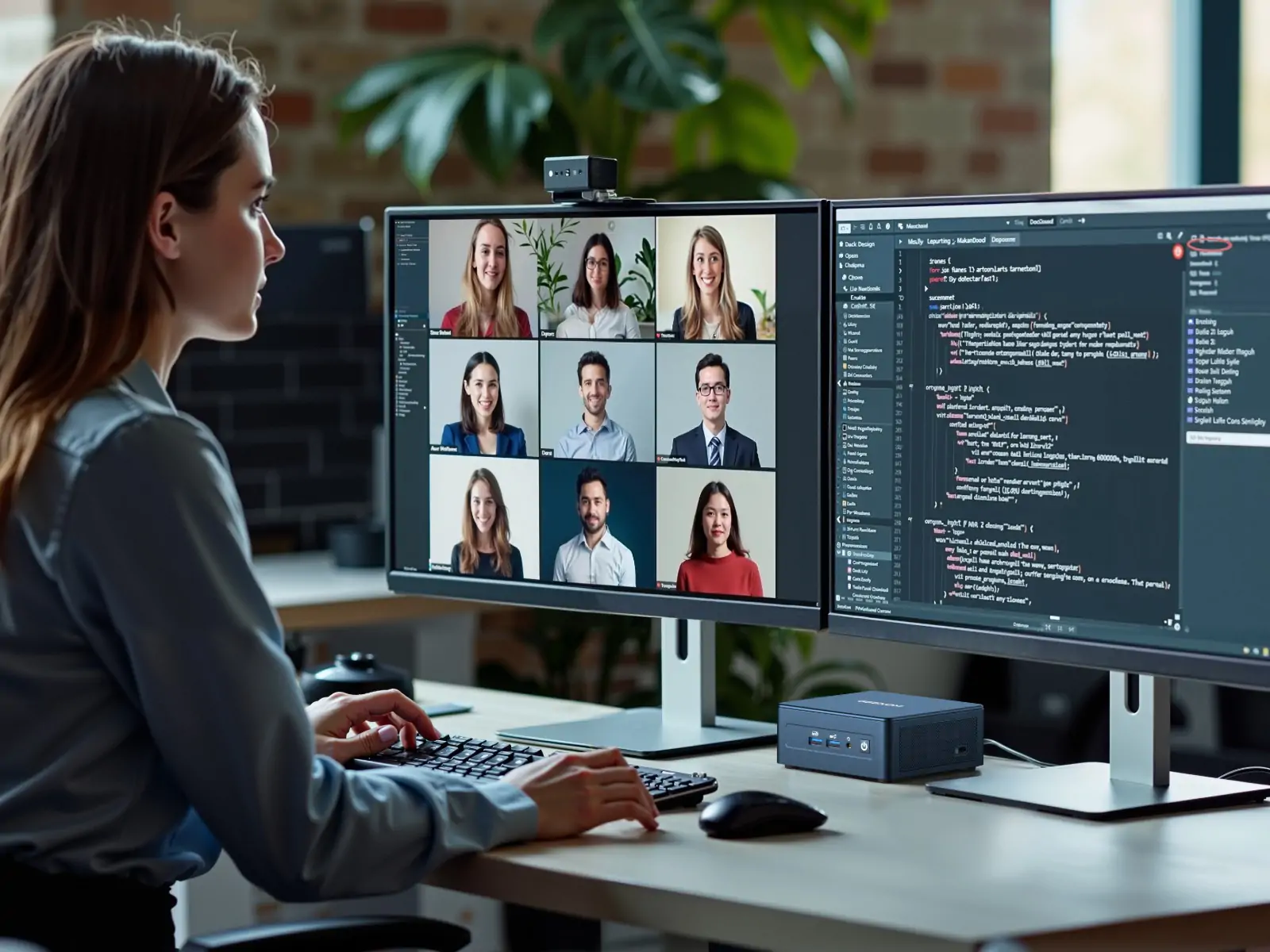



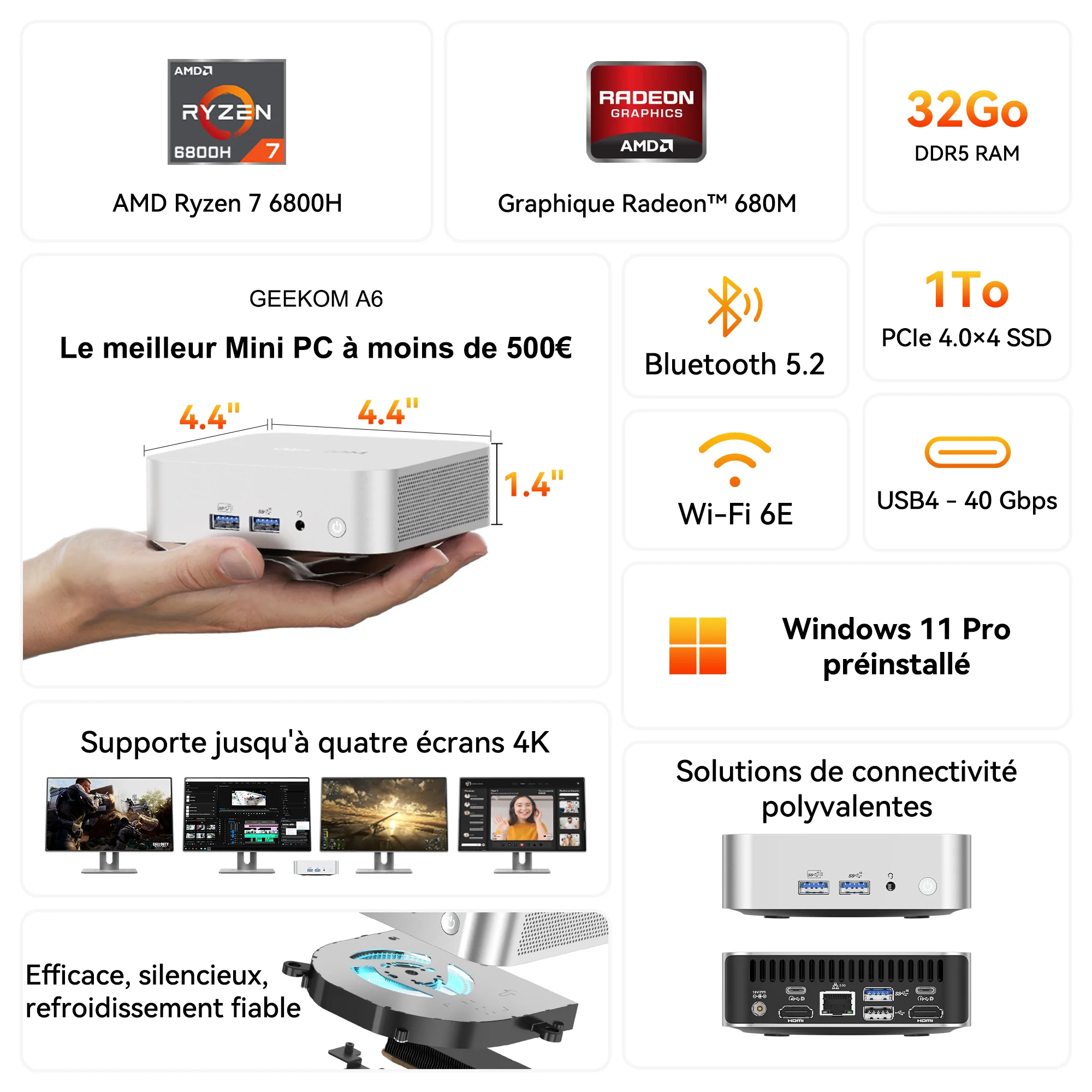







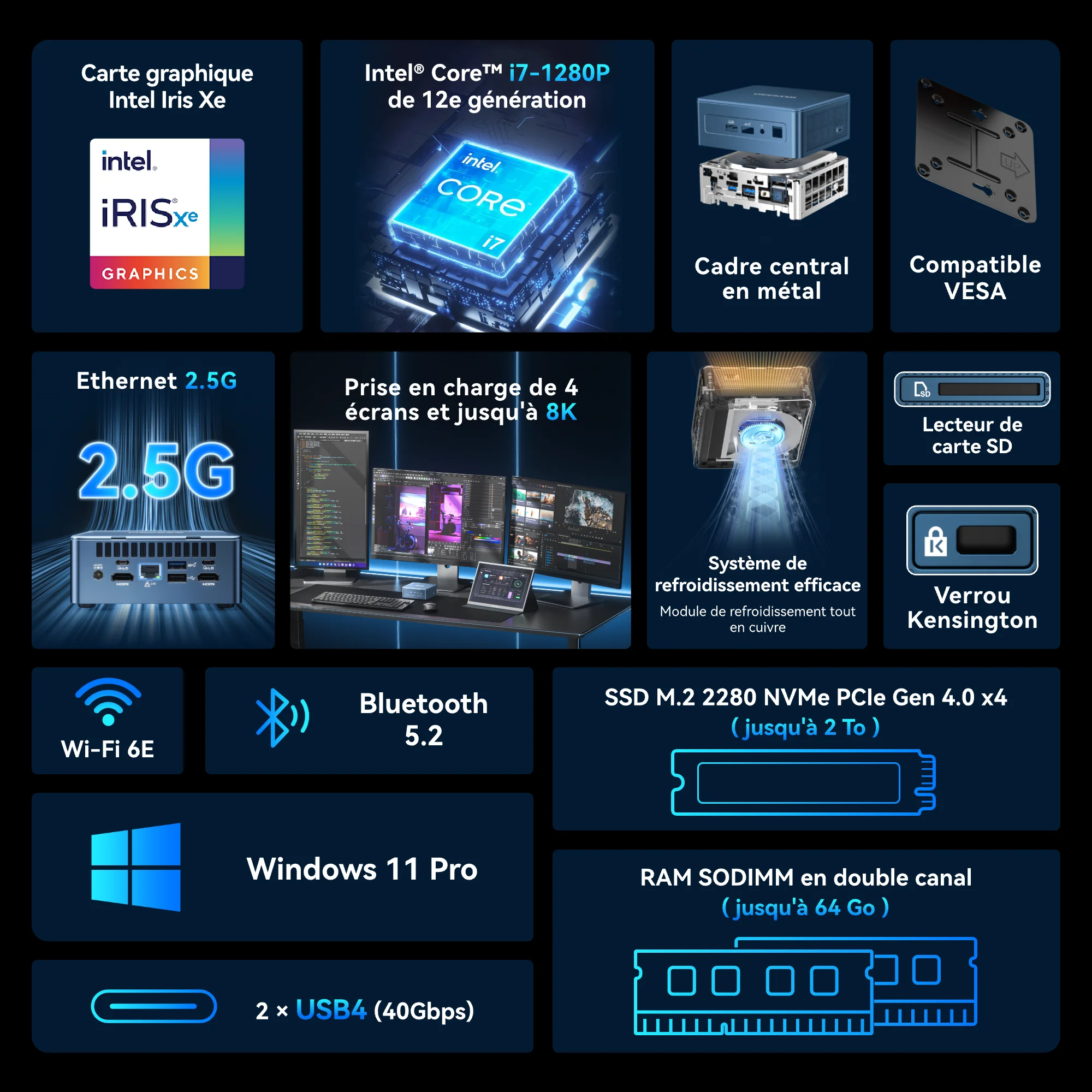
Commentaires (2)
Les liens posés sont extrêmement pratique pour moi!
Je viens d’apprendre la configuration de mettre à jour le windows11. Merci pour l’explication complète!